無論您是內容創作者、行銷人員還是研究者,從影片中提取文本已成為內容創作的重要步驟。如果您想分析對話或將影片重新使用於其他媒介,文本提取可以簡化您的工作流程。隨著技術的進步,這一過程變得相當方便且易於使用。本文將介紹五種輕鬆提取影片文本的最佳方法。
第1部分:在Windows/Mac上提取影片文本的最佳方法
提取文本的理想方法是借助一款便捷且全面的工具。HitPaw Edimakor是一款強大的軟體,提供各種影片編輯功能,包括從影片中提取文本的能力。
從基本的影片編輯,如切割和裁剪,到高級AI功能,如AI腳本生成器和AI選取,這款工具滿足您的所有需求。如果您在尋找一個能準確提取視覺內容中單詞的解決方案,Edimakor將是理想的選擇。以下是使用這款全面工具免費提取影片文本的步驟:
步驟 1: 打開工具後導入您的影片
步驟 2: 選擇語音轉文字以提取文本
步驟 3: 導出帶有文本的最終影片
在打開工具後,選擇“創建影片”,然後點擊編輯界面上的“導入文件”按鈕以導入您的影片。現在將影片拖到編輯時間線上,以開始文本提取過程。
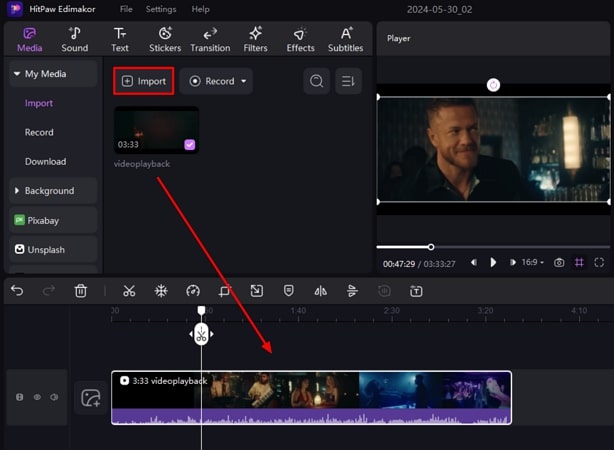
將影片導入時間線後,右鍵單擊影片並從選單中選擇“語音轉文字”。文字將以文本形式提取,並在時間線上顯示。您可以通過訪問界面右側的文本面板來編輯這些文字,並可以將這些文本用作影片的字幕。
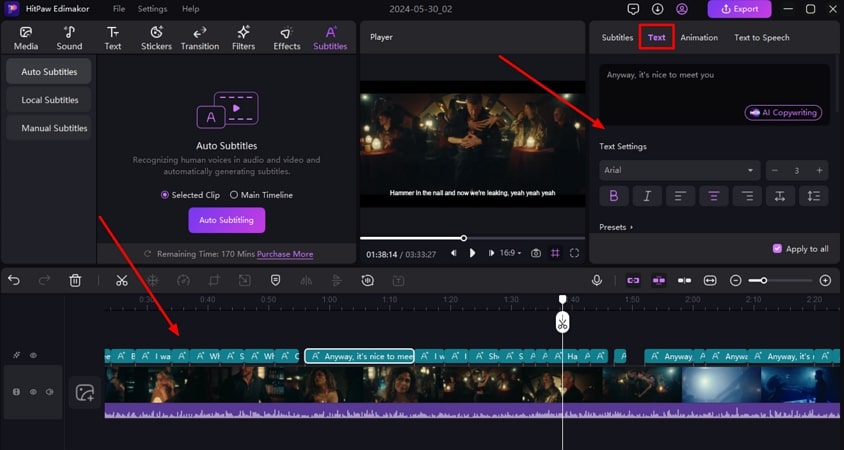
文本編輯完成並生成正確的字幕後,請在界面右上角點擊“導出”。接下來,設置名稱、解析度格式和幀率,然後點擊“導出”按鈕以將帶有文本的影片保存到您的設備。
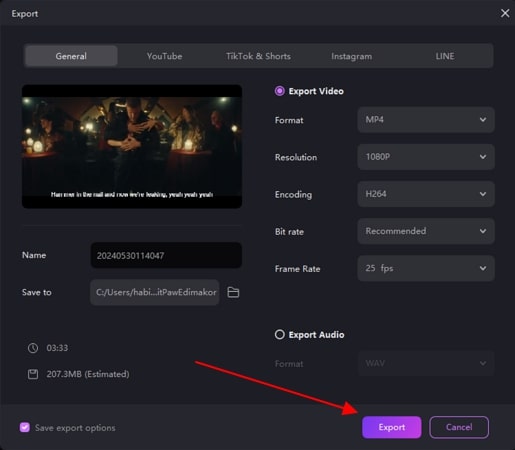
第2部分:如何在線免費提取影片文本
現在,讓我們説明如何輕鬆從影片中提取文字的在線資源。我們挑選了4款在線工具,這些工具將為您提供從視覺內容中提取文本的功能。不過,使用這些工具的文本提取功能可能需要付費訂閱。
此外,透過HitPaw Edimakor,您可以免費提取文本並使用多種有效的影片編輯功能。接下來介紹4款提供影片文本提取的優質在線工具:
1. VEED.io
VEED.io是一款在線多媒體編輯器,提供多種影片和音頻編輯功能,幫助您提升內容質量。除了各種編輯功能,這款工具還提供文本提取的便利,使您能更好地整理視覺內容。讓我們看看如何使用VEED.io在線工具從影片中提取文本。
優點
- 可創建個性化的A角色並添加到您的影片中。
- 能準確將影片音頻翻譯成多種語言。
缺點
- 用戶可能會在編輯時間線上遇到不一致的情況。
步驟 1: 點選“上傳文件”以導入影片,然後訪問所需的工具功能。當影片上傳完成後,系統會提示您選擇所用語言。選擇後,點擊“創建字幕”以開始文本提取。
步驟 2: 字幕會在影片時間線的上方自動生成,讓您輕鬆編輯文本內容。現在點擊視窗右上角的“完成”按鈕,然後在指定質量後按下“導出影片”。您也可以通過啟用相應的開關來顯示字幕。
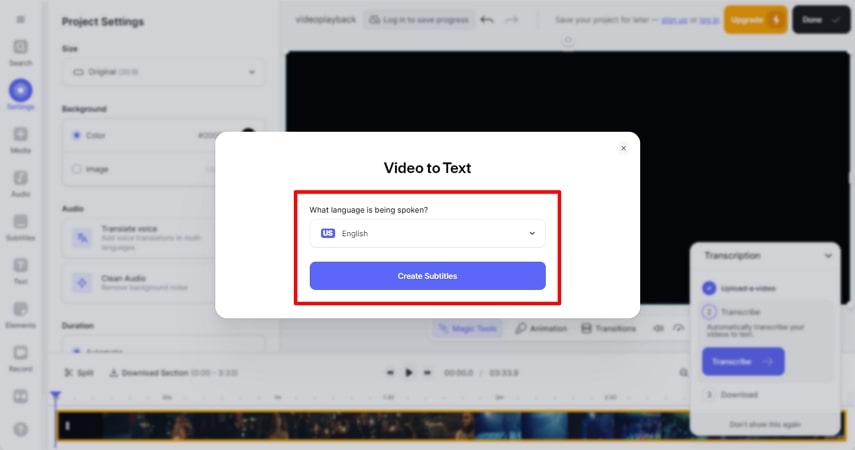
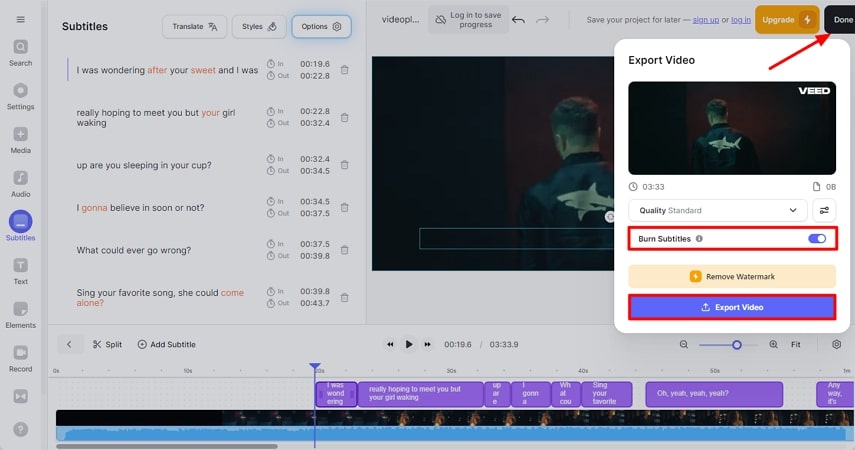
2. Happy Scribe
這是一款在線轉錄工具,可以將您的音頻和影片轉換為準確的文本。該工具利用語音識別技術,將語音轉換為書面文本,方便用戶使用。Happy Scribe 支援多種語言,簡化了字幕製作過程。請按照以下步驟使用此工具從影片中提取文字。
優點
- 提供自動轉錄功能,支援60多種語言。
- 能夠識別影片中的多位講者。
缺點
- 缺少實時轉錄功能。
步驟 1: 從Happy Scribe網站的首頁點擊“開始使用”,並在“創建”下拉選單中選擇“轉錄”。接著點擊“選擇文件”選項上傳您的影片,等待影片加載完成後按下“創建”。
步驟 2: 影片的文本將生成,您可以通過點擊“翻譯”選項將其翻譯成其他語言。然後在右上角點擊“導出”按鈕,將文件導出到您的設備。
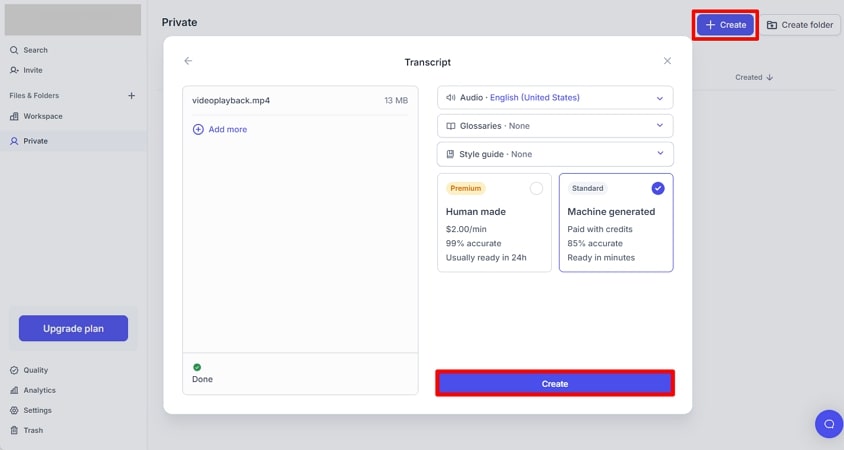
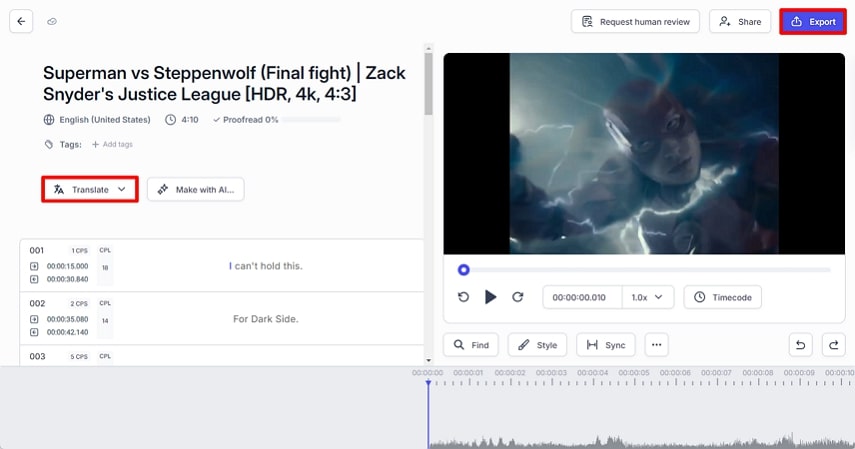
3. Flixier
Flixier讓您輕鬆快速生成高品質內容。這款在線影片編輯工具提供直觀的界面,擁有多種內建轉場、特效和標題,幫助您創作引人入勝的影片。通過各種可自定義選項,Flixier還提供從語音中提取文字的功能。
優點
- 提供內建的素材庫,可訪問各種資源以提升影片品質。
- 除了影片編輯,還提供螢幕錄製功能。
缺點
- 免費版本僅允許導出最多10分鐘的影片。
步驟 1: 點擊網站首頁的“開始使用”,通過按下“導入”按鈕上傳影片,然後將影片拖到編輯時間線上。接著,前往左側工具欄並按下“字幕”選項。
步驟 2: 接著點擊“自動字幕”選項,然後按下“開始自動字幕”,系統將識別並在預覽窗口中顯示文本。根據您的喜好編輯和美化文本,然後點擊“導出”按鈕以將生成的影片保存到您的設備。
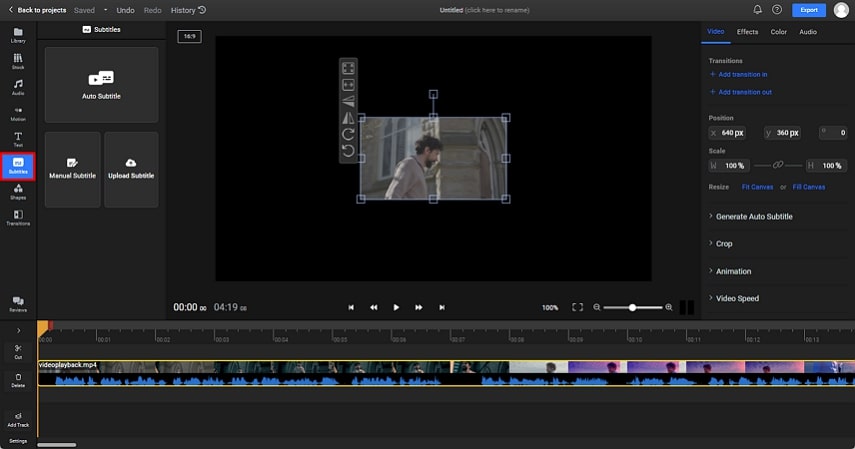

4. Vizard
作為一款在線影片編輯器,Vizard提供快速操作以簡化視覺內容創作過程。無論您是想將長影片轉換為短片段,還是希望為播客添加字幕,都可以使用Vizard迅速完成。這款在線工具利用AI技術,從影片中的語音提取文本。
優點
- 能自動檢測並剪切影片中的重要內容。
- 可將字幕翻譯成超過100種語言。
缺點
- 與其他影片編輯器相比,這款在線工具的編輯功能有限。
步驟 1: 在工具網站的首頁選擇“影片轉文本”功能,點擊“將影片轉換為文本”按鈕。上傳影片並選擇語言後,按下“下一步”。生成的文本格式將會顯示,您可以進行複製、刪除和高亮等多種操作。
步驟 2: 要將生成的影片保存到您的設備,點擊“導出”按鈕,為影片命名並設定解析度,最後按下“導出”。
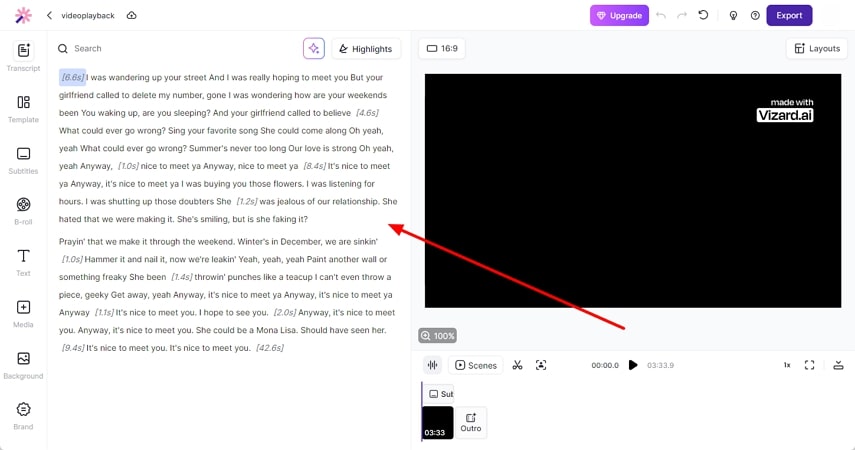
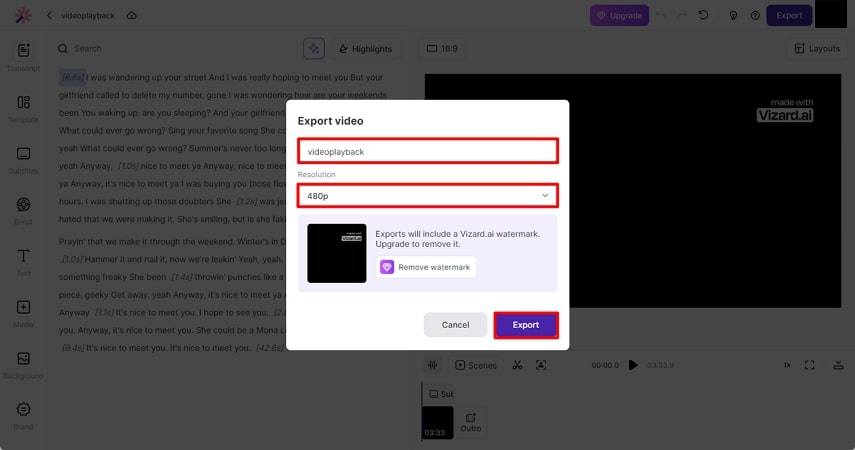
第3部分:5種提取影片文本方法的比較表
儘管所有工具都提供提取影片文本的基本功能,以下是它們之間的比較表,以幫助您做出更好的選擇:
| HitPaw Edimakor | VEED.io | Happy Scribe | Flixier | Vizard | |
|---|---|---|---|---|---|
| 使用難易度 | 非常簡單 | 輕度 | 輕度 | 複雜 | 簡單 |
| 字幕轉換限制 | 每月200分鐘 | 每月60分鐘 | 每月120分鐘 | 每月60分鐘 | 每月120分鐘 |
| 導出質量 | 4K | 基本配套為1080p | 根據上傳影片 | 免費配套為720p | 免費配套為720p |
| 上傳影片大小 | 無限制 | 免費配套為1GB | 不適用 | 不適用 | 8GB |
第4部分:關於如何提取影片文本的常見問題
-
Q1. 影片能否轉換成文本?
A1. 有許多在線和離線工具可以將影片轉換為文本。其中一個最佳工具是HitPaw Edimakor,它可以提取影片中的文本並執行多項編輯任務。
-
Q2. 什麼是提取影片文本的AI?
A2. 提取影片中的文本所使用的AI技術包括語音識別和光學字符識別。
-
Q3. 如何從影片中提取字體?
A3. 可惜的是,並沒有標準流程可以專門提取影片中的字體。不過,您可以利用提供語音轉文本功能的工具來提取完整文本。
-
Q4. 如何從YouTube影片中提取文本?
A4. 最簡單的方法是下載YouTube影片,然後將其導入HitPaw Edimakor,使用語音轉文本功能來提取文本。
結論
總結來說,我們介紹了使用在線工具與HitPaw Edimakor提取影片文本的方法。如果您在尋找一款免費的語音轉文本及多功能影片編輯工具,這款工具絕對是合適的選擇。
主頁 > 影片編輯 > 5種提取影片內容的最佳方法(2025)
留下評論
為 HitPaw 文章建立評論







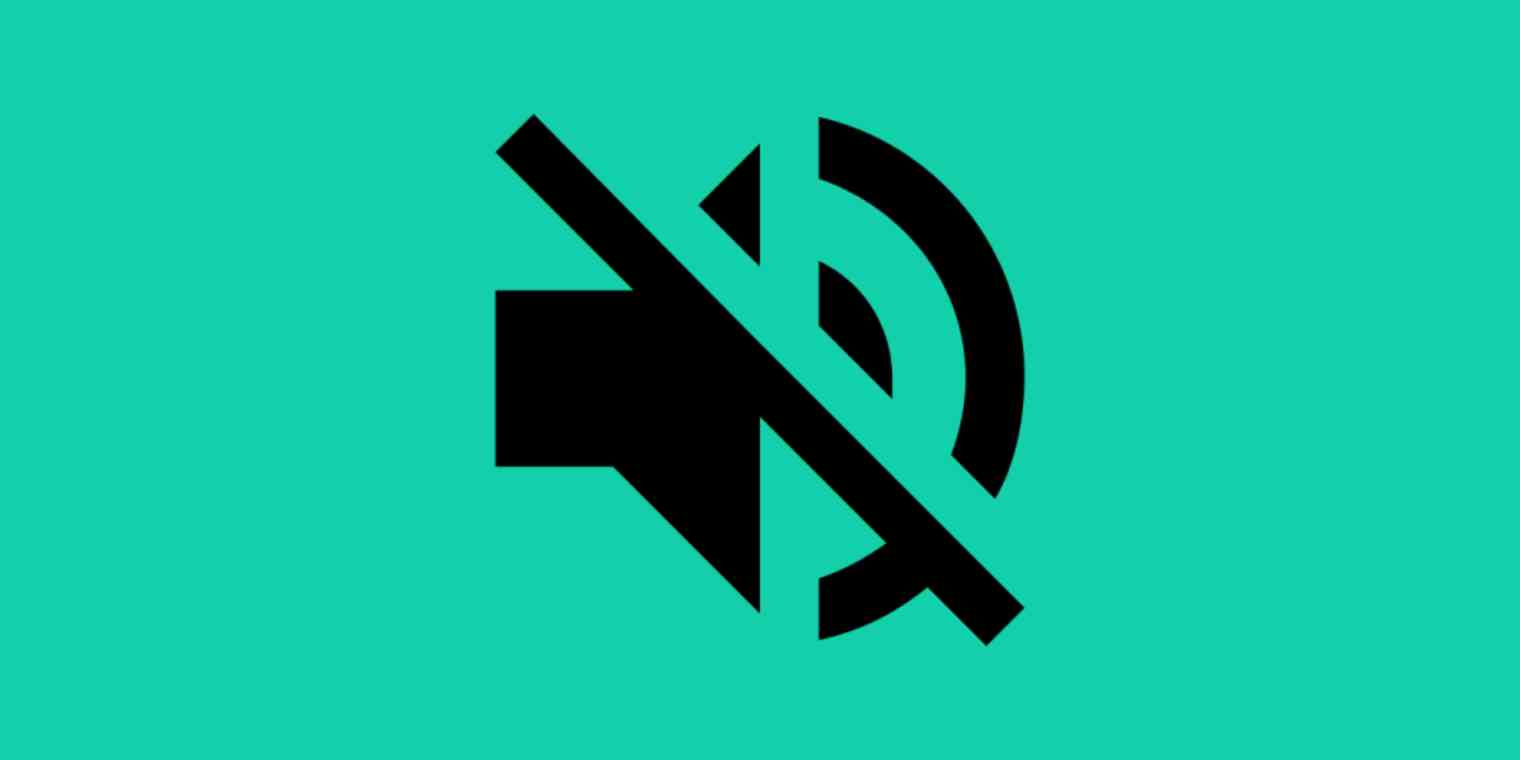


林中書
主編
林中書是 Edimakor 的主編,致力於影片編輯的藝術和科學。他熱衷於視覺敘事,負責監督高品質內容的創作,提供專家技巧、深入教學和影片製作的最新趨勢。
(評價這篇文章)